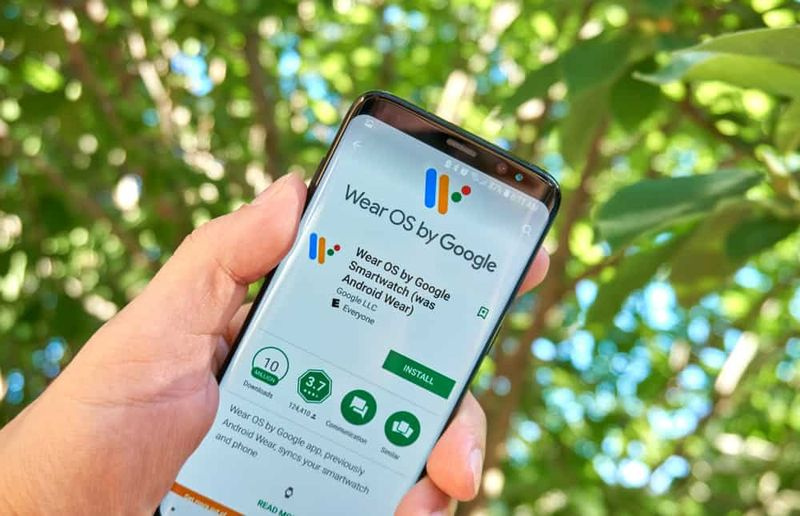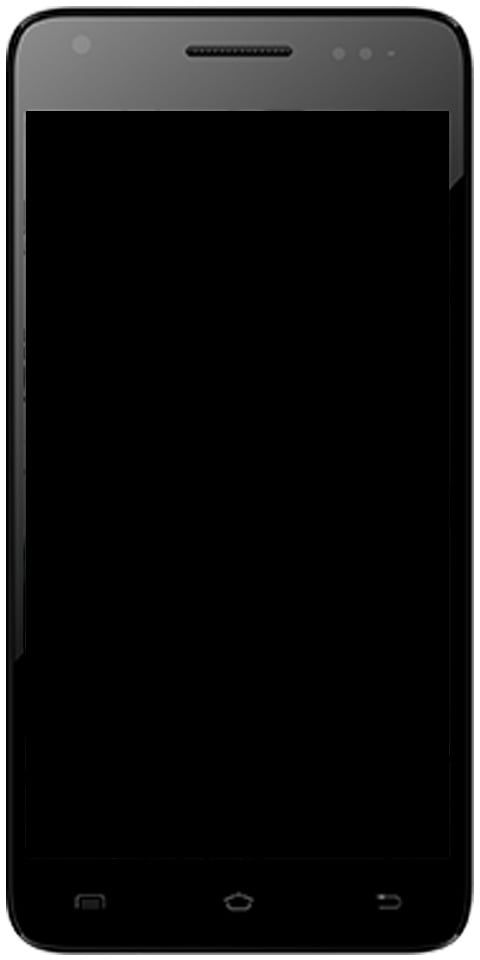Nevar ieslēgt sistēmas aizsardzību sistēmā Windows - Labot

Sistēmas atjaunošana būtībā ir iebūvēta Windows funkcija, kas ļauj atjaunot sistēmas iestatījumus arī no iepriekš saglabātajiem atjaunošanas punktiem. Šī funkcija mums ir ietaupījusi daudz laika, taču pēc tam, kad jūs, puiši, esat atjauninājis vietni Windows 10 daži no mums saskaras ar problēmu kopā ar sistēmas atjaunošanu, t.i., sistēmas atjaunošanas opcija faktiski ir pelēka. Tas nozīmē, ka mēs nevaram atjaunot arī agrāku punktu, kā arī nevaram izveidot arī sistēmas atjaunošanas punktu. Visizplatītākais veids, kā atrisināt šo problēmu, ir iespējot sistēmas aizsardzību, tomēr, ja arī tas ir pelēks, ko darīt? Šajā rakstā mēs runāsim par Nevar ieslēgt sistēmas aizsardzību sistēmā Windows - Fix. Sāksim!
Kad Sistēmas aizsardzība ir ieslēgts, tad jūsu Windows sāks automātiski izveidot atjaunošanas punktus izšķirošos notikumos. Skatiet šo labojumu, ja atrodat Sistēmas atjaunošana ir ieslēgts, izmantojot administratoru.
Labi, tāpēc šodien šajā rakstā mēs runājam par citu jautājumu, kas saistīts ar Sistēmas aizsardzība . Patiesībā pēc dažu atjauninājumu instalēšanas es atklāju, ka vienai no manām Windows 10 mašīnām ir Ieslēdziet sistēmas aizsardzību opcija pelēcīga :

Tāpēc es vairs nevaru to izmantot Sistēmas atjaunošana . Ja arī jūs, puiši, saskaraties ar šo problēmu, veiciet tālāk norādītās darbības.
snapchat par lietojumprogrammas NOX atskaņotāju
Nevar ieslēgt sistēmas aizsardzību sistēmā Windows - Labot
Šeit mēs piedāvājam daudzus soļus, ar kuriem jūs, puiši, varat atrisināt sistēmas atjaunošanu, nokrāsoja problēmu sistēmā Windows 10. Pārsvarā, ja jūs, puiši, neesat pieteicies, jo sistēmas administrēšana nav iestatīta kā sistēmas administrēšana vai diska vietas izmantošana. Tad rodas arī šī problēma.
Tādējādi, pirms mēs mēģinām un pēc tam izmantojam citas metodes, lai atrisinātu problēmu. Mums jāpiesakās kā sistēmas administratoram un jāpielāgo arī diska vieta. Šajā sadaļā Sistēmas rekvizīti> Konfigurēt> sadaļā Diska vietas izmantošana pielāgojiet slīdni, lai piešķirtu vietu diskā arī sistēmas aizsardzībai.
Tam faktiski vajadzētu palīdzēt. Ja tas patiešām nedarbojas, mēģiniet izmantot šādas metodes.
Izmantojot reģistra redaktoru | nevar ieslēgt sistēmas aizsardzību
- Pirmkārt, jums jāatver dialoglodziņš “Palaist”, vienlaikus nospiežot taustiņu Win + R. Šeit ierakstiet regedit.exe un pēc tam noklikšķiniet uz Enter
- Tālāk jums jāpārvietojas uz HKEY_LOCAL_MACHINE Software Policies Microsoft Windows NT SystemRestore. Jūs, puiši, atradīsit šo vietu reģistra redaktora loga kreisajā rūtī.
- Tālāk vienkārši meklējiet Disableconfig un AtspējotSR vērtības labajā rūtī. Izvēlieties tos un izdzēsiet tos.
Tagad jums ir jārestartē mašīna, lai piemērotu iestatījumus un pārbaudītu, vai varat izmantot opciju Sistēmas atjaunošana.
Izmantojot grupas politiku | nevar ieslēgt sistēmas aizsardzību
- Pieskarieties Windows + R un dialoglodziņā Palaist ielieciet gpedit.msc, lai atvērtu lokālās grupas politikas redaktoru. Pēc tam pieskarieties Labi.
- Tālāk GPO papildprogramma logā, vienkārši pārvietojieties šeit:
Computer Configuration > Administrative Templates > System > System Restore

- Tagad labajā rūtī Sistēmas atjaunošana , vienkārši meklējiet Izslēdziet sistēmas atjaunošanu iestatījums. Ja tas ir iestatīts uz Iespējot , veiciet dubultskārienu politikai un iestatiet statusu Atspējot vai labāk Nav konfigurēts . vienkārši pieskaries Piesakies sekoja caur labi .
Aizveriet Grupas politikas redaktors un pēc tam pārbaudiet, vai varat ieslēgt Sistēmas aizsardzība tagad. Ja problēma joprojām pastāv, mēģiniet 2. labojums .
Izmantojot Windows PowerShell | nevar ieslēgt sistēmas aizsardzību
- Vienkārši noklikšķiniet ar peles labo pogu Sākuma poga vai nospiediet Windows + X taustiņus un izvēlieties Windows PowerShell (administrēšana) . Atvērt administratīvā Windows PowerShell arī šādā veidā.
- Palaidiet šīs komandas pa vienai un pēc tam noklikšķiniet uz Enter taustiņu pēc katra.
Enable-ComputerRestore -drive 'C:'
* Nomainiet C: ar sistēmas saknes disku.
vssadmin resize shadowstorage /on=c: /for=c: /maxsize=10%

- Jums ir jāaizver PowerShell logu un pārbaudiet kopā ar Sistēmas aizsardzība . Šoreiz puišiem vajadzētu būt iespējai ieslēgties Sistēmas aizsardzība .
Izmantojot paaugstinātu komandu uzvedni | nevar ieslēgt sistēmas aizsardzību
- Vienkārši ierakstiet Komandu uzvedne meklēšanas joslā. Ikreiz, kad redzat meklēšanas rezultātu, ar peles labo pogu noklikšķiniet un izvēlieties Izpildīt kā administratoram.
- Pēc tam vienkārši ielīmējiet komandu
% windir% system32 rundll32.exe / dsrrstr.dll, ExecuteScheduledSPPCreation
un noklikšķiniet uz Enter, lai to izpildītu. - Pastāv arī iespēja, ka saistītais sistēmas process, iespējams, nedarbojas fonā. Tādējādi jums tas jāsāk.
- Ja vēlaties to izdarīt, tad vienkārši atveriet skrējiens' dialoglodziņš, pieskaroties Win + R taustiņš kopā. Šeit tips pakalpojumi.msc ,
- Tagad zem Pakalpojumu loga vienkārši atrodiet Volume Shadow Copy, ar peles labo pogu pieskarieties tai. Un no konteksta izvēlnes vienkārši izvēlieties Sākt
- No konteksta izvēlnes un pēc tam, ja tā Startup tips ir iestatīts izslēgšanai, nomainiet to uz Automatic un pieskarieties OK.
Tagad vienkārši pārbaudiet, vai jums vajadzētu būt iespējai izmantot arī sistēmas atjaunošanu.
Secinājums
Labi, tas viss bija ļaudis! Es ceru, ka jūs, puiši, piemēram, nevarat ieslēgt sistēmas aizsardzības rakstu un arī uzskatīt to par noderīgu jums. Sniedziet mums atsauksmes par to. Arī tad, ja puiši ir saistīti ar citiem jautājumiem un jautājumiem, kas saistīti ar šo rakstu. Pēc tam informējiet mūs zemāk esošajā komentāru sadaļā. Mēs drīz sazināsimies ar jums.
Lai jums lieliska diena!
Skatiet arī: Windows 10 - vienlaikus izmantojiet WiFi un Ethernet